局域网传文件最快方法是什么
局域网传文件最快方法是:1、开启共享文件夹,找到要共享的文件夹,点击高级共享,共享此文件夹即可;2、开启web服务器,电脑安装python,使用一行命令开启一个web服务器。

本教程操作环境:windows7系统、Dell G3电脑。
说到传输文件,我们可能很容易想到使用微信或者QQ发送文件,如果没有连接网络的话,可以考虑使用U盘或数据线,当然也可以使用第三方的共享文件,比如说茄子快传。以上方法的缺点自然是很明显的,微信QQ等方式需要联外网,传输速度取决于你的开通的宽带速度,U盘数据线太麻烦,第三方软件还得两端都安装才能使用。作为一个懒人,我们当然需要找更简单的方式
1.开启共享文件夹
找到你要共享的文件夹,然后右键,属性,切换到共享。我们点击高级共享,勾选共享此文件夹。再点击下面的权限,勾选完全控制,最后依次点击确定
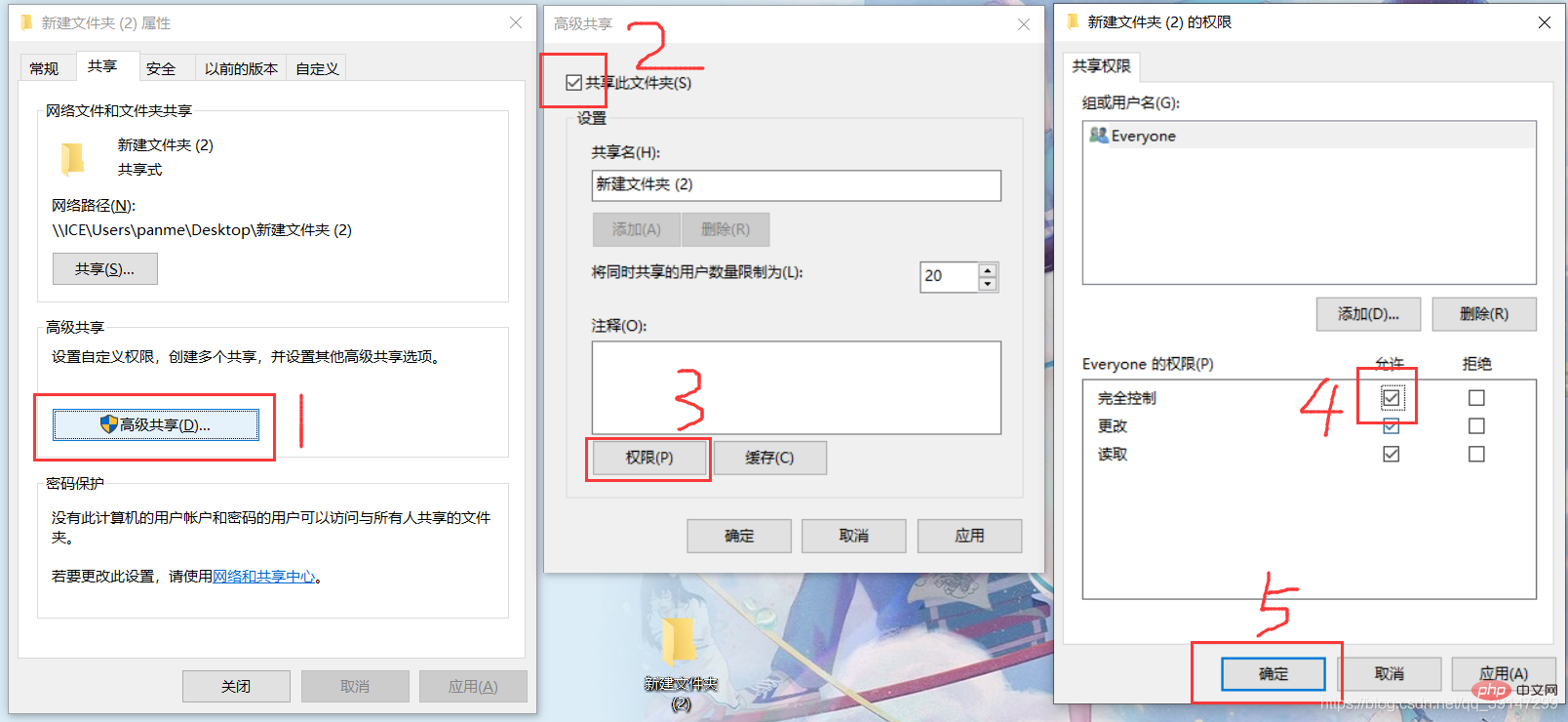
接下来我们属性窗口下面的网络和共享中心,启动网络发现,这样别人才能看到你的电脑,别忘了点击保存更改
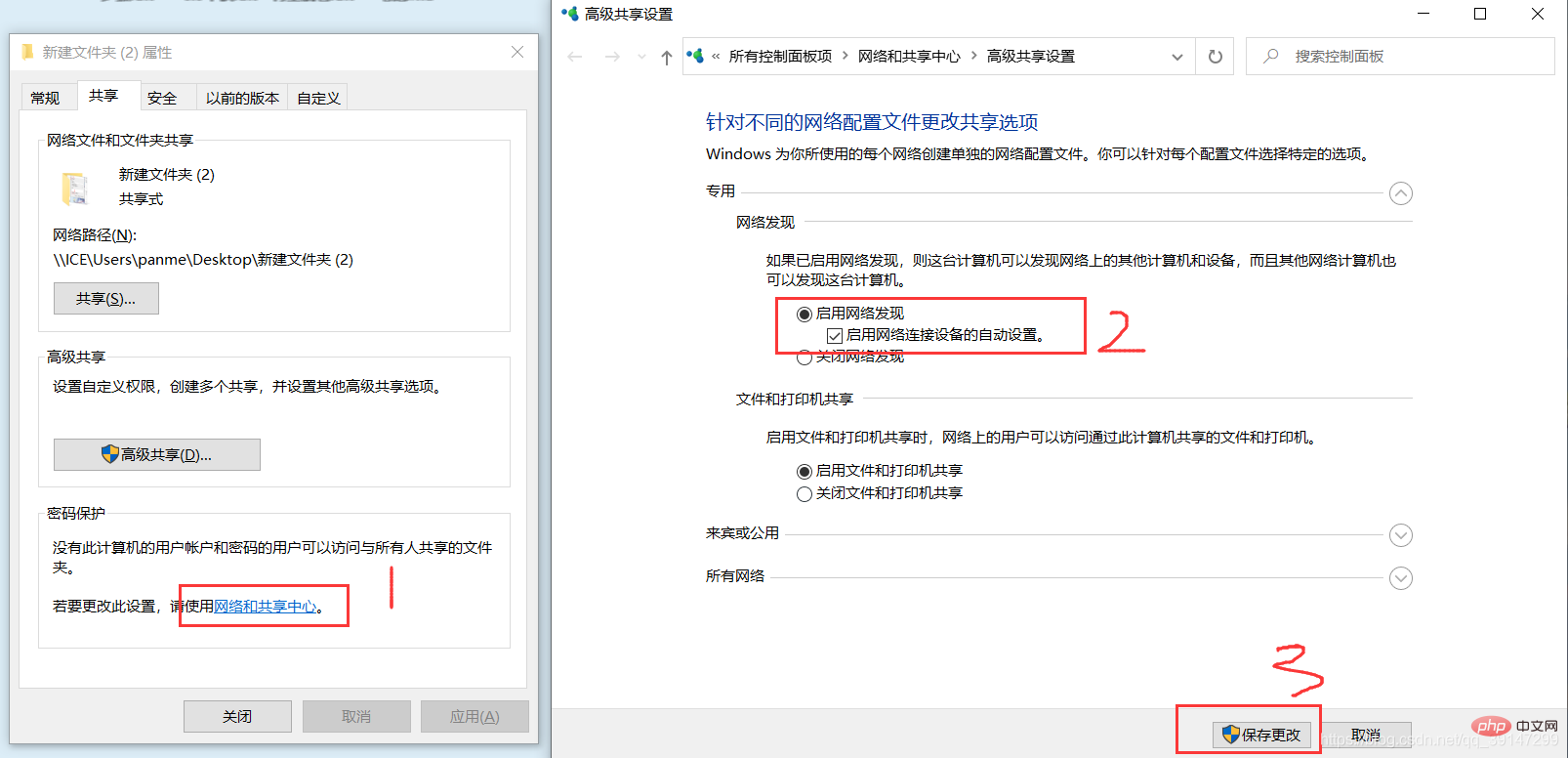
现在只要跟你在同一个局域网的人访问你的IP即可访问该文件夹了
那怎么获取自己的ip?打开cmd窗口,输入ipconfig即可看到自己电脑上的网卡,上面就有自己的ip,例如我电脑上插的是网线,所以我们只要看以太网的ipv4即可,也就是192.168.24.33,如果连的是WiFi,那就看无线网卡的ipv4
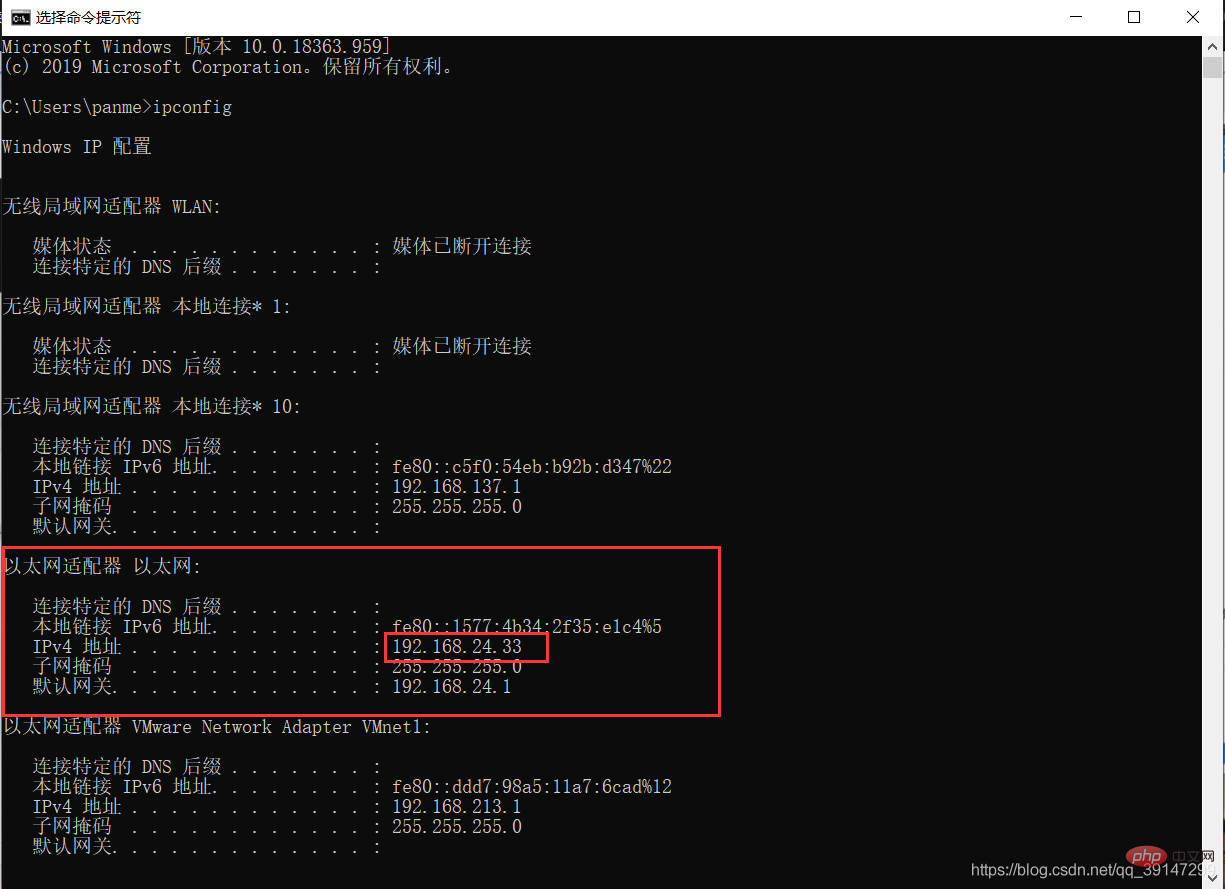
按win+r弹出执行框,输入“\ip”,回车即可
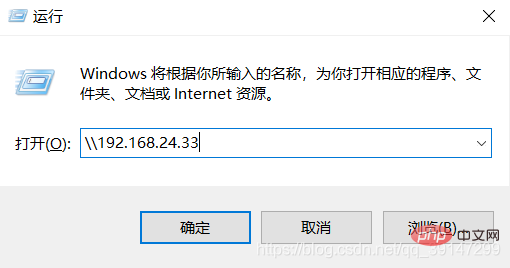
2.开启web服务器
如果你的电脑上有安装python,我们只要一行命令即可开启一个web服务器,这样比人就可以随意访问你的服务器上的文件夹了
我们先进入你要共享的文件夹,然后安装Shift键,右键,点击“在此处打开PowerShell窗口”
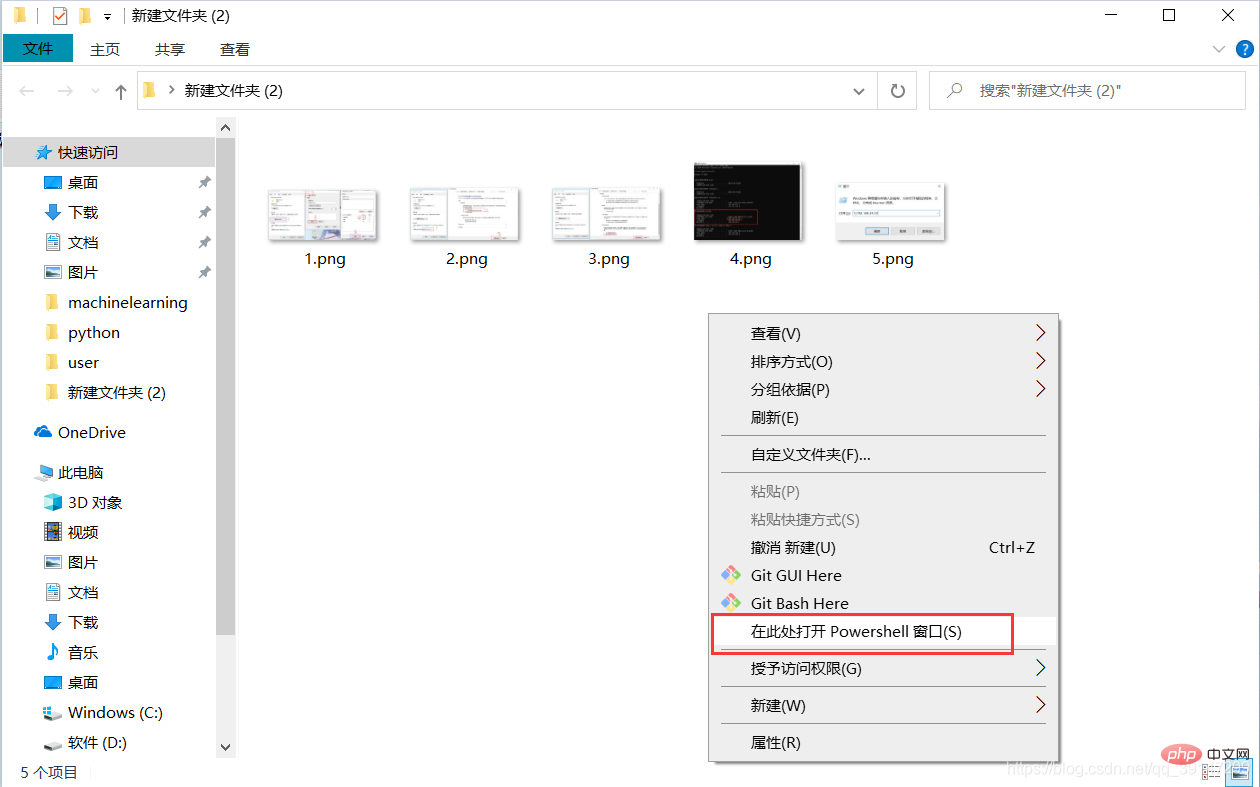
然后我们使用python自带的web server,输入python -m http.server 8080
8080是端口,如果不指定端口,默认采用8000
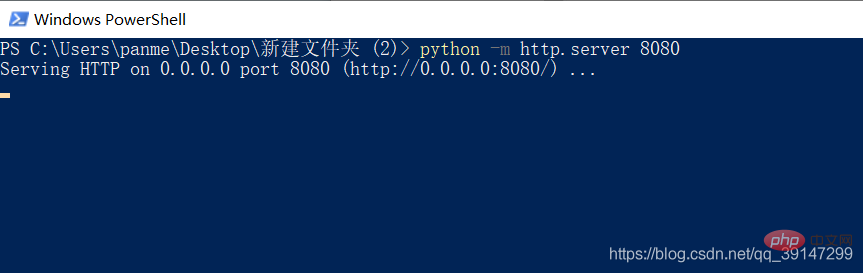
之后我们就可以在浏览器访问你共享的文件夹了
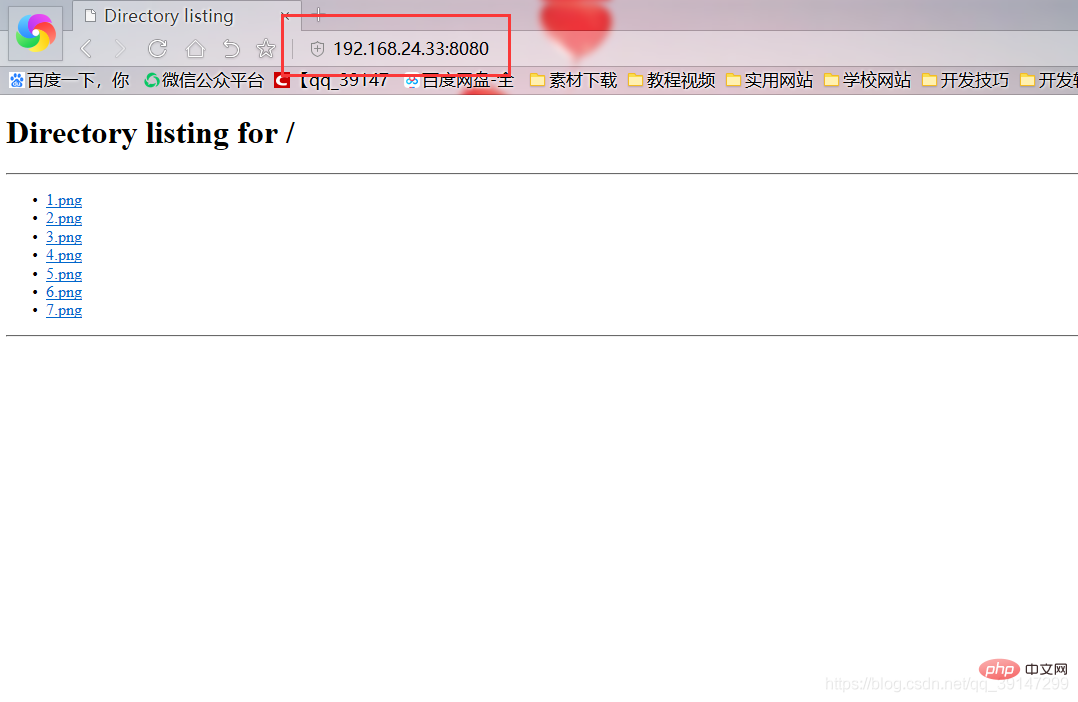
当然共享文件的方式很多,以上两种只适合同一局域网的文件共享,我个人比较喜欢使用python的server,只要一句代码即可开启,而且传输速度非常快,非常适合传输大文件,如果电脑上有安装python的小伙伴可以试一下,没有的话可以下载一个python,python的安装包非常小
更多计算机相关知识,请访问常见问题栏目!
Atas ialah kandungan terperinci 局域网传文件最快方法是什么. Untuk maklumat lanjut, sila ikut artikel berkaitan lain di laman web China PHP!

Alat AI Hot

Undresser.AI Undress
Apl berkuasa AI untuk mencipta foto bogel yang realistik

AI Clothes Remover
Alat AI dalam talian untuk mengeluarkan pakaian daripada foto.

Undress AI Tool
Gambar buka pakaian secara percuma

Clothoff.io
Penyingkiran pakaian AI

AI Hentai Generator
Menjana ai hentai secara percuma.

Artikel Panas

Alat panas

Notepad++7.3.1
Editor kod yang mudah digunakan dan percuma

SublimeText3 versi Cina
Versi Cina, sangat mudah digunakan

Hantar Studio 13.0.1
Persekitaran pembangunan bersepadu PHP yang berkuasa

Dreamweaver CS6
Alat pembangunan web visual

SublimeText3 versi Mac
Perisian penyuntingan kod peringkat Tuhan (SublimeText3)

Topik panas
 1382
1382
 52
52
 Win11 tidak boleh menyambung ke pencetak LAN, bagaimana untuk menyelesaikannya?
Jul 01, 2023 am 08:57 AM
Win11 tidak boleh menyambung ke pencetak LAN, bagaimana untuk menyelesaikannya?
Jul 01, 2023 am 08:57 AM
Apakah yang perlu saya lakukan jika win11 tidak dapat menyambung ke pencetak LAN? Banyak sistem win11 pengguna tidak dapat menyambung ke pencetak yang dikongsi secara normal apabila menggunakan fungsi pencetak LAN Masalah ini mungkin berlaku kerana langkah sambungan atau perkhidmatan berfungsi tertentu tidak dihidupkan. Hari ini editor telah membawakan anda pelbagai penyelesaian Ramai rakan tidak tahu bagaimana untuk beroperasi secara terperinci. ikut editor untuk membaca di bawah. Petua untuk menyelesaikan masalah komputer win11 tidak boleh menyambung ke pencetak kongsi 1. Mula-mula, tekan kombinasi kekunci Win+X pada papan kekunci, atau klik kanan ikon mula Windows pada bar tugas, dan pilih Jalankan daripada item menu tersembunyi yang terbuka; 2. Jalankan tetingkap
 Bagaimana untuk melihat semua alamat IP dalam LAN menggunakan cmd
Feb 20, 2023 pm 02:22 PM
Bagaimana untuk melihat semua alamat IP dalam LAN menggunakan cmd
Feb 20, 2023 pm 02:22 PM
Cara melihat semua alamat IP pada LAN menggunakan cmd: 1. Tekan kekunci pintasan "Win+R" untuk membuka tetingkap "Run" 2. Selepas memasukkan "CMD" dalam tetingkap "Run", tekan kekunci Enter; 3. Dalam "Command" terbuka Dalam antara muka "Prompt", masukkan arahan "arp -a" dan tekan kekunci Enter 4. Daripada hasil yang dikembalikan, anda boleh melihat alamat IP semua komputer dalam LAN tempatan itu; berkomunikasi dengan mesin.
 Mengapa IP LAN biasanya bermula dengan 192.168 dan bukannya 1.2 atau 193.169?
Aug 02, 2023 pm 03:42 PM
Mengapa IP LAN biasanya bermula dengan 192.168 dan bukannya 1.2 atau 193.169?
Aug 02, 2023 pm 03:42 PM
Orang yang mengkonfigurasi penghala sering menggunakan alamat IP lalai penghala sebagai pintu masuk Menukarnya ke alamat IP lain mengelirukan dan menyusahkan. Jangan percaya lagi, orang yang sering melakukan penyelenggaraan rangkaian menetapkan alamat IP, dan memasukkan "192.168" dengan sangat lancar. Tetapi ini bukan punca utama.
 Cara menggunakan rangkaian jauh EasyTier
Jun 19, 2024 am 10:14 AM
Cara menggunakan rangkaian jauh EasyTier
Jun 19, 2024 am 10:14 AM
EasyTier ialah alat rangkaian jauh penembusan intranet sumber terbuka, percuma dan terdesentralisasi Ia merupakan penyelesaian rangkaian jauh yang mudah digunakan dan kaya dengan ciri, sesuai untuk kerjasama pejabat jauh, sambungan permainan dan senario lain. Berikut ialah pengenalan ringkas tentang cara menggunakan rangkaian jauh EasyTier. Muat turun program easytier-gui dan pasangkannya. Muat turun alamat: https://github.com/EasyTier/EasyTier Hanya sediakannya seperti yang ditunjukkan di atas pada komputer yang perlu dirangkaikan. Alamat IPv4 maya: diperlukan Contohnya, komputer A ialah 10.10.10.1, B ialah 10.10.10.2, dan C ialah 10.10.10.3. (Segmen IP sedemikian tersedia: 10.
 Bagaimana untuk menyelesaikan masalah rangkaian yang Win11 tidak dapat mengenali komputer lain pada LAN?
Jan 30, 2024 am 10:51 AM
Bagaimana untuk menyelesaikan masalah rangkaian yang Win11 tidak dapat mengenali komputer lain pada LAN?
Jan 30, 2024 am 10:51 AM
Bagaimana untuk menyelesaikan masalah bahawa komputer lain dalam LAN tidak dapat ditemui dalam rangkaian Win11? Kaedah ini sangat mudah Pengguna boleh pergi ke Tukar Tetapan Perkongsian Lanjutan di bawah Tetapan Rangkaian dan Internet di bawah Panel Kawalan, dan kemudian pilih Mulakan Penemuan Rangkaian untuk melaksanakan operasi. Biarkan laman web ini dengan teliti memperkenalkan kepada pengguna penyelesaian kepada masalah yang komputer lain pada LAN tidak dapat ditemui dalam rangkaian Win11. Penyelesaian kepada masalah bahawa komputer lain pada LAN tidak dapat ditemui dalam rangkaian Win11 1. Pertama, kami membuka panel kawalan. 2. Kemudian masukkan tetapan rangkaian dan internet. 3. Kemudian buka Pusat Rangkaian dan Perkongsian. 6. Terdapat juga tanda semak dalam pilihan tetamu di bawah untuk membolehkan penemuan rangkaian. Perlu diingatkan bahawa kedua-dua belah LAN mesti dihidupkan Jika satu sisi
 Apakah yang perlu saya lakukan jika saya tidak dapat melihat komputer lain dalam Windows 10 LAN?
Jul 18, 2023 am 08:02 AM
Apakah yang perlu saya lakukan jika saya tidak dapat melihat komputer lain dalam Windows 10 LAN?
Jul 18, 2023 am 08:02 AM
Ramai pengguna berkongsi fail dengan komputer lain melalui LAN, tetapi sesetengah pengguna Windows 10 melaporkan bahawa mereka tidak dapat melihat komputer lain dalam LAN. Anda mula-mula membuka tetapan perkongsian lanjutan dan pilih "Dayakan penemuan rangkaian" dan "Hidupkan perkongsian fail dan pencetak." Kemudian, buka panel perkhidmatan, cari item perkhidmatan Pelayan, dan klik kanan untuk memulakannya. Kemudian buka panel Program dan Fungsi, pilih untuk menghidupkan atau mematikan ciri Windows dan semak "sokongan fail kongsi SMB1.0/CIFS". Perkara yang perlu dilakukan jika anda tidak dapat melihat komputer lain dalam Windows 10 LAN: 1. Pertama, klik kanan logo "PC ini" dan pilih item menu "Properties" dalam menu pop timbul 2. Kemudian, dalam membuka tetingkap Rangkaian dan Pusat Perkongsian,
 Adakah lan rangkaian kawasan tempatan atau rangkaian kawasan luas?
Aug 30, 2022 am 11:35 AM
Adakah lan rangkaian kawasan tempatan atau rangkaian kawasan luas?
Aug 30, 2022 am 11:35 AM
lan ialah singkatan daripada "Rangkaian Kawasan Tempatan", yang bermaksud rangkaian kawasan setempat secara amnya dalam beberapa kilometer, dan boleh merealisasikan pengurusan fail, perkongsian perisian aplikasi, perkongsian pencetak dan fungsi lain. Semasa penggunaan, dengan mengekalkan rangkaian kawasan setempat Keselamatan rangkaian dapat melindungi keselamatan data dengan berkesan dan memastikan operasi normal dan stabil rangkaian kawasan setempat.
 Bagaimana untuk menangani masalah bahawa WIN10 LAN tidak boleh diakses
Mar 27, 2024 pm 07:00 PM
Bagaimana untuk menangani masalah bahawa WIN10 LAN tidak boleh diakses
Mar 27, 2024 pm 07:00 PM
1. Klik kanan butang [Windows] di sudut kiri bawah desktop, pilih item [Run] daripada menu klik kanannya untuk membuka tetingkap [Run] atau terus tekan [Windows+R] untuk membuka dengan cepat tetingkap [Run]. 2. Dari tetingkap [Run] yang dibuka, masukkan arahan [regedit] dan tekan Enter untuk membuka antara muka penyuntingan pendaftaran. 3. Kembangkan item [[HKEY_LOCAL_MACHINESYSTEMCurrentControlSetServicesLanmanWorkstationParameters]] secara bergilir-gilir, klik kanan tetikus dalam ruang kosong di sebelah kanan dan pilih item [New]-[DWORD Value (32-bit)] daripada menu klik kanan. 4. Kemudian buat yang baru



